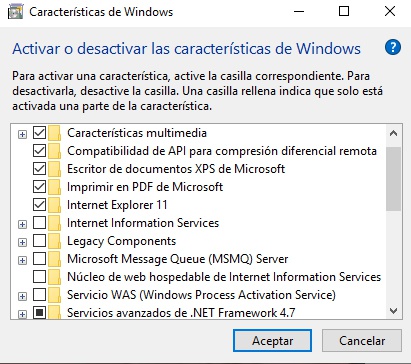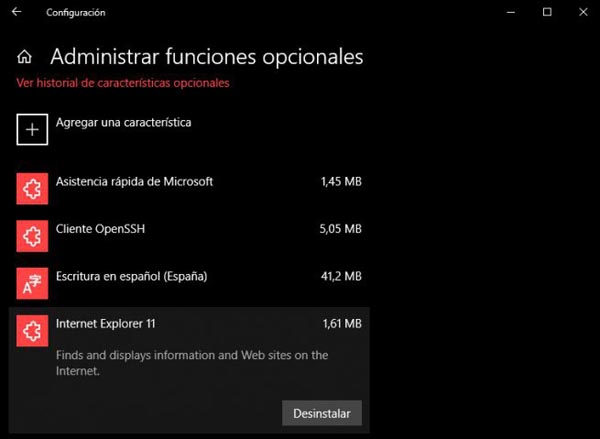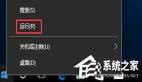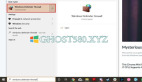去年年底,这家软件巨头微软宣布将推出默认包含在Win10 Edge中的新版浏览器,但在这种情况下专注于Google Chromium项目并使用渲染引擎,眨眼。
很明显,所有这一切的主要目标之一是用户开始接受并大量使用这种浏览器,迄今为止还没有实现太多的市场渗透,所以他们想要改变这方面的事情。 这并不容易,因为例如Chrome目前已经在这个重要的市场上落户,但Redmond的签名将再次尝试。
与此同时,正如在过去几个小时所看到的,微软还建议终端用户和公司放弃一劳永逸地使用流行的Internet Explorer。 原因是这是过时且不安全的软件,事实上开发人员不再在测试中使用它,因此它比同类型的其他当前提案更容易受到攻击。
当然,有了这个,目的还在于Internet Explorer的当前用户,无论是个人还是公司,都会为新Edge改变这种替代方案,我们很快就会开始看到它。好吧,就这些问题而言,我们将向您展示如何在需要时完全卸载当前Win10的上述浏览器。
使用这两种方法从windows 10卸载Internet Explorer
为此,我们将向您展示执行此过程的两种不同方法,这两种方法都可以在几秒钟内完成。第一个是从系统的控制面板执行的,因此我们在“开始”菜单的搜索框中编写“Windows特性”就足够了。在这里,我们找到了操作系统中集成的功能和应用程序列表,包括Internet Explorer,因此我们只需取消选中此程序的相应框。
另一方面,我们也可以从Win10配置中执行此操作,因此首先我们使用“Win + I”组合键访问此部分,我们位于“应用程序”部分。 进入新窗口后,我们进入“应用程序和功能”,然后在界面的右侧,我们选择“管理可选功能”。
然后它将开始加载包含本节中的应用程序的列表,我们将在其中找到Internet Explorer,我们只需单击以查看“卸载”按钮的选项,我们完成了我们正在寻找的过程。